系统之家一键重装系统使用教程
分类:电脑知识 发布时间:2020-02-08 11:44:00
现在要重装电脑系统的方法可谓是多种多样,如果电脑可以正常开机运行的话,可以使用一键重装系统来快速重装。一键重装系统使用简单,通过阅读下面的教程相信大家都能学会一键重装系统的使用方法。
系统之家一键重装系统使用教程
1.首先下载系统之家一键重装到电脑上,可以通过搜索关键词“之家重装官网”在官网内下载。
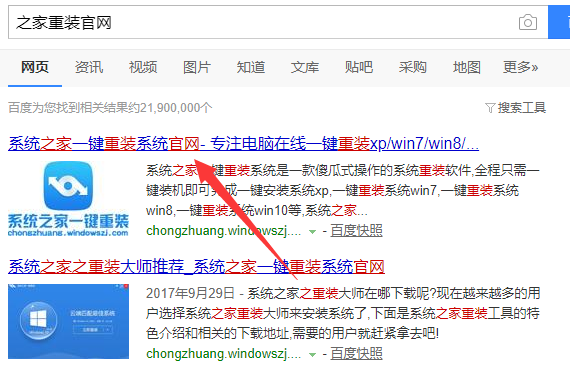
2.关闭电脑内的杀毒软件,运行系统之家一键重装。
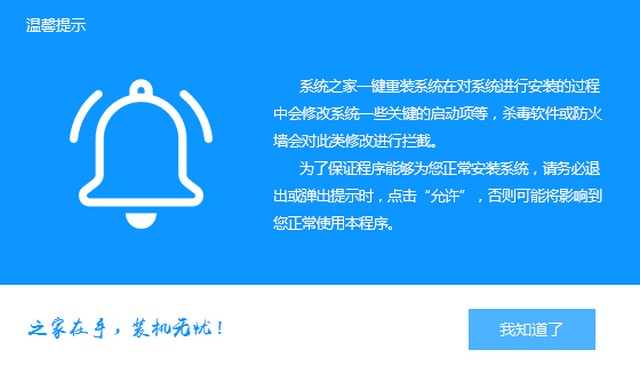
3.点击初始界面的系统重装按钮,开始系统重装。
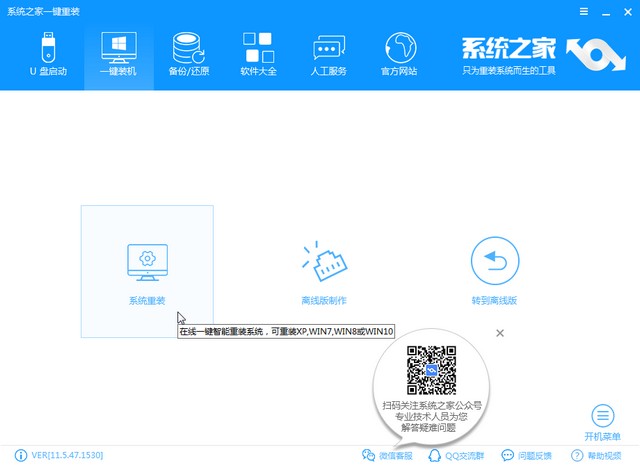
4.系统之家需要先对电脑环境进行一次扫描。
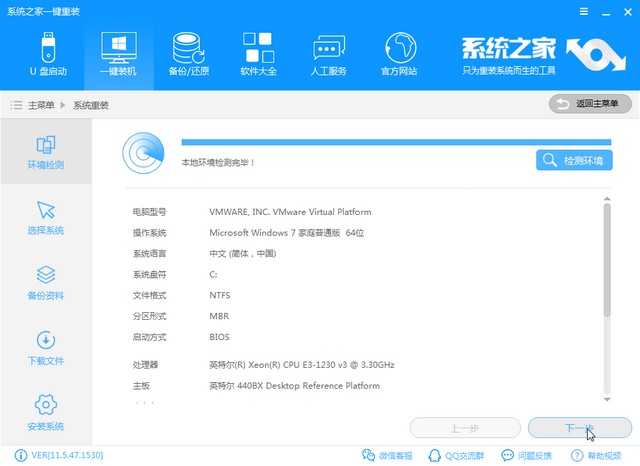
5.在系统选择界面选择需要的系统进行安装。
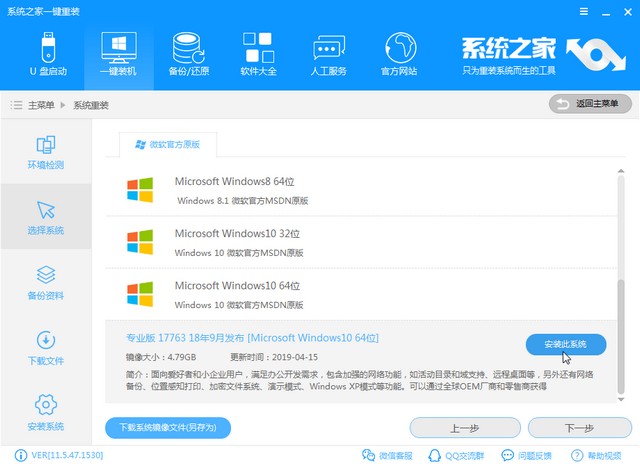
6.开始下载安装系统前,系统之家可以备份电脑内的部分文件,选择需要备份的文件,点击下一步。
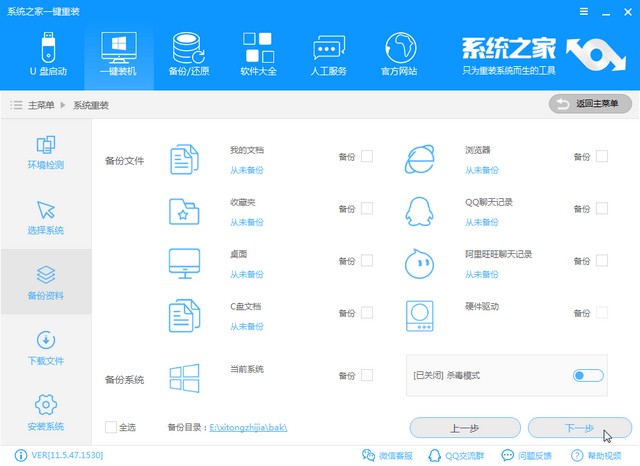
7.系统之家一键重装开始下载系统。
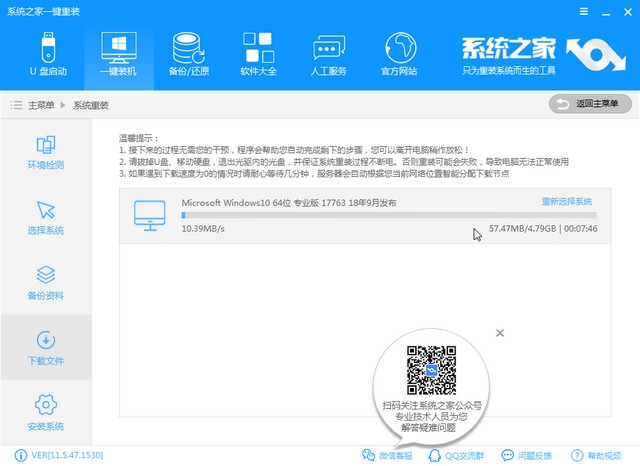
8.系统下载完成,可以点击立即重启开始系统重装。
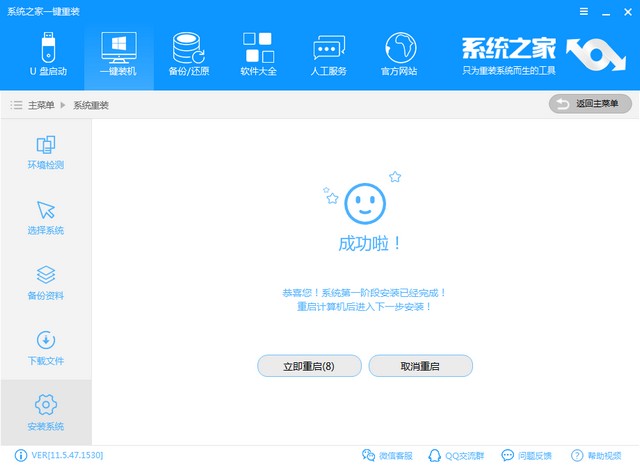
9.电脑重装系统需要一段实践,等待电脑进入系统桌面后,重装就完成了
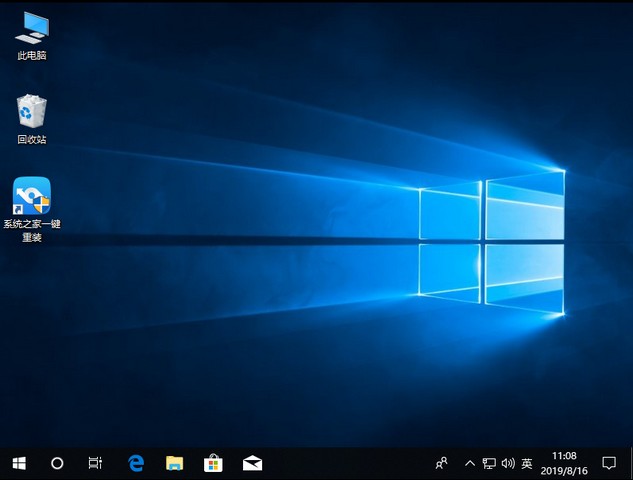
以上就是系统之家一键重装系统的一键重装功能使用方法。除了一键重装功能外,系统之家一键重装还有启动u盘制作功能,镜像自定义安装功能,感兴趣的话不妨下载来研究一下吧。






 立即下载
立即下载







 魔法猪一健重装系统win10
魔法猪一健重装系统win10
 装机吧重装系统win10
装机吧重装系统win10
 系统之家一键重装
系统之家一键重装
 小白重装win10
小白重装win10
 杜特门窗管家 v1.2.31 官方版 - 专业的门窗管理工具,提升您的家居安全
杜特门窗管家 v1.2.31 官方版 - 专业的门窗管理工具,提升您的家居安全 免费下载DreamPlan(房屋设计软件) v6.80,打造梦想家园
免费下载DreamPlan(房屋设计软件) v6.80,打造梦想家园 全新升级!门窗天使 v2021官方版,保护您的家居安全
全新升级!门窗天使 v2021官方版,保护您的家居安全 创想3D家居设计 v2.0.0全新升级版,打造您的梦想家居
创想3D家居设计 v2.0.0全新升级版,打造您的梦想家居 全新升级!三维家3D云设计软件v2.2.0,打造您的梦想家园!
全新升级!三维家3D云设计软件v2.2.0,打造您的梦想家园! 全新升级!Sweet Home 3D官方版v7.0.2,打造梦想家园的室内装潢设计软件
全新升级!Sweet Home 3D官方版v7.0.2,打造梦想家园的室内装潢设计软件 优化后的标题
优化后的标题 最新版躺平设
最新版躺平设 每平每屋设计
每平每屋设计 [pCon planne
[pCon planne Ehome室内设
Ehome室内设 家居设计软件
家居设计软件 微信公众号
微信公众号

 抖音号
抖音号

 联系我们
联系我们
 常见问题
常见问题



